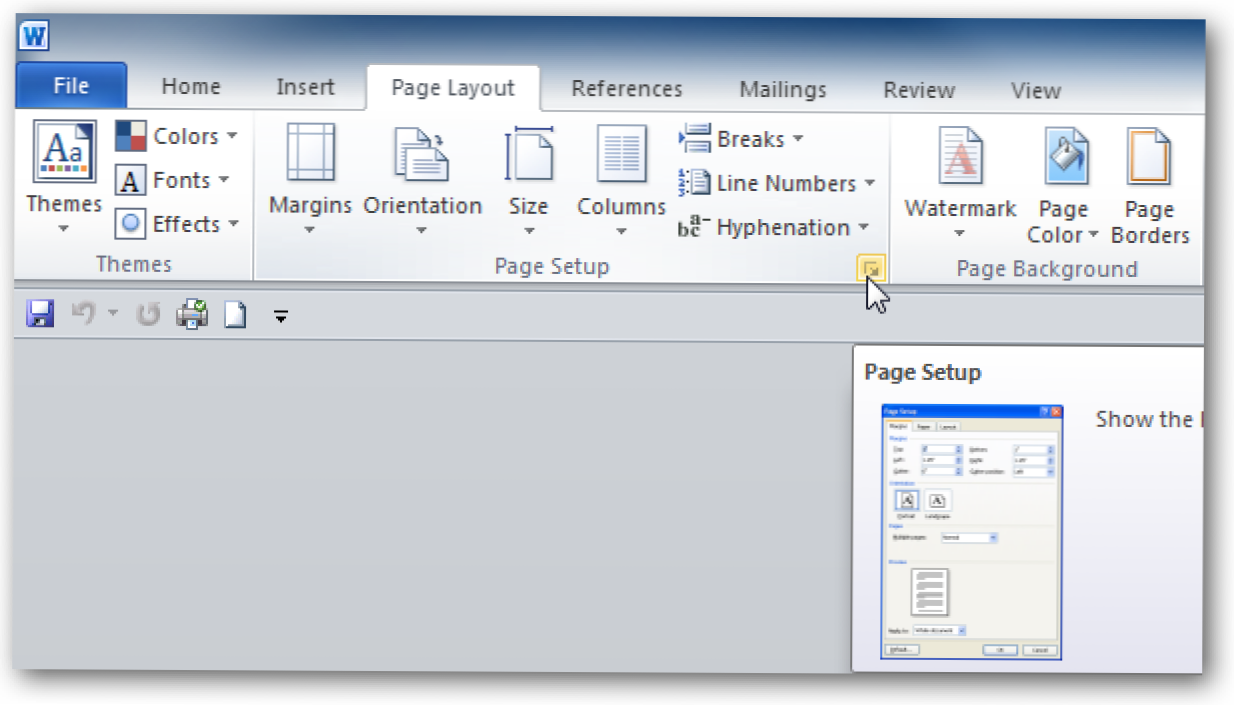
Są chwile, w których trzeba utworzyć małą książeczkę z literaturą dla firmy lub organizacji, i na szczęście Microsoft Word 2010 lub 2013 ułatwia ten proces. Oto krótki poradnik, jak to zrobić.
Uwaga:Te zrzuty ekranu pochodzą z programu Word 2010, ale jest to dokładnie ten sam proces w 2013 roku.
Otwórz program Word i wybierz kartę Układ strony, a następnie kliknij ikonę w rogu Ustawienia strony, aby otworzyć okno dialogowe Ustawienia strony. Najlepiej jest to zrobić przed stworzeniem dokumentu, wtedy uzyskasz lepszy obraz wyglądu układu. Możesz jednak najpierw zrobić swój dokument, a następnie utworzyć układ broszury i edytować go.

Na ekranie Ustawienia strony w obszarze Strony zmień wiele stron na Książka fold z menu rozwijanego.

Możesz również zmienić ustawienie Gutter pod Margins z 0 na 1. W przeciwnym razie istnieje szansa, że słowa zostaną pomieszane w oprawie lub zagięciu twojej broszury. Ponadto po wybraniu Zakładka Program Word automatycznie zmieni orientację poziomą.

Po wprowadzeniu poprawek kliknij przycisk OK, aby uzyskać informacje na temat wyglądu broszury.

Oczywiście masz moc funkcji edycji programu Word, dzięki czemu możesz stworzyć broszurę tak prostą lub złożoną, jak tylko chcesz. Tutaj właśnie tworzymy prostą książeczkę testową, dodajemy nagłówek i numery stron dla stopki.

Po skonfigurowaniu Broszury w słowie możesz przejść do każdej strony i wprowadzić dowolne zmiany lub modyfikacje.

W zależności od rodzaju drukarki, masz nadzieję, że możesz wydrukować obie strony dokumentu. Lub, jeśli obsługuje ręczny druk dwustronny, możesz również wybrać tę opcję. Gdzie w naszym przypadku wygląda na to, że nadszedł czas na upgrade drukarki?

Można również tworzyć broszury w pakiecie Office 2003 i 2007, ale oczywiście opcje i układy są różne.